CAD绘制各类地质图的步骤及注意事项
- 格式:docx
- 大小:15.63 KB
- 文档页数:8

如何使用CAD进行地形和地貌建模CAD(计算机辅助设计)软件是一种常用的设计工具,它在多个领域被广泛应用,包括建筑、工程、制造等。
在地形和地貌建模领域,CAD软件也是一个强大的工具,它可以帮助我们创建高度准确的地形和地貌模型。
本文将介绍如何使用CAD进行地形和地貌建模,为您提供一些使用技巧。
首先,在CAD软件中创建新的项目并选择适当的坐标系统。
地形和地貌模型需要准确的坐标系统支持,所以在开始之前,请确保您选择了正确的坐标系统。
您可以从地图中获取正确的坐标信息,并在软件中进行相应的设置。
接下来,我们需要导入地图数据。
可以从多个来源获取地图数据,例如卫星图像、地形测量数据等。
将地图数据导入CAD软件中,可以通过一些插件或者扩展支持导入不同类型的地图数据,并将其转化为可编辑的对象。
一般情况下,我们可以使用等高线数据来建立地形模型。
在CAD软件中,可以使用等高线插值工具将等高线数据转化为具有平滑曲面的地形模型。
另外,还可以使用插值算法来填充地形数据之间的空白区域,以得到更完整的地形模型。
地貌建模涉及到山脉、河流、湖泊等自然地物的绘制。
在CAD软件中,可以使用多边形绘制工具来创建这些自然地物。
使用绘图工具,我们可以按照地图中的实际形状和尺寸来绘制山脉、河流等。
在建模过程中,可以通过调整对象的属性来增加地形和地貌的细节。
例如,可以调整高度、宽度、颜色等属性,以使地形和地貌更加逼真。
此外,CAD软件还提供了一些渲染和光照效果功能,可用于增强地形和地貌模型的可视化效果。
通过调整渲染模式、光线方向和强度等参数,我们可以获得更真实的地形和地貌效果。
最后,可以使用CAD软件中的导出功能将地形和地貌模型导出为常用的文件格式,如.obj、.fbx等。
这些文件可以在其他设计软件中进一步编辑和使用。
在使用CAD进行地形和地貌建模时,需要注意以下几点:首先,要确保地图数据的准确性和完整性。
不准确或缺失的数据将导致建模结果不准确。


CAD绘制各类地质图的步骤及注意事项, CAD绘制各类地质图的步骤及注意事项CAD绘制平面图注意:地质绘图要求精确,特别是一些点的卡定,是不能有丝毫的误差的。
关于如何衡量地质图上的精确度,其实很简单,就是x,y,z。
地质图由点线面各种元素结合而成,而其中以点的定位最为重要,以下将在不同情况下对一些注意事项进行说明。
平面图的绘制步骤:1、在综合平面图上选取需要绘制的勘探线,在任意一端选取一个开始点。
开始点应是勘探线与综合图上的一个整数坐标线的交点为好。
2、勘探线平面图中的勘探线是一条平直的线段,所以坐标线在勘探线平面图中的走向一般都是倾斜的。
以开始点为基准,就可以开始绘制勘探线平面图了。
3、绘制时所需的数据:1)以开始点为起点位置,测量勘探线的长度。
2)测量勘探线与坐标线的夹角,用于判定在勘探线平面图上的坐标线位置和角度。
3)之后根据勘探线长度及结合综合图上的孔位位置,绘制勘探线平面图的外框大小。
剖面图的绘制步骤:在勘探线平面图的基础上,我们可以绘制勘探线剖面图了。
其步骤如下:1、剖面图就是根据勘探线在综合图上的位置而切一条剖面线,然后根据勘探线穿过的地层,在勘探线下绘制不同的岩性条纹而后最终成图。
在综合图上观察勘探线所经过的地形,需记录的数据:勘探线上各控制点的高程及其与开始点的距离、勘探线经过的地层分界位置、以及一些重要的地物的位置。
2、根据以上的数据我们可以画出勘探线上的地形变化,一些地层分界处、地物位置等。
(在此提醒,如果还需落钻孔或其他元素,请先不急着给剖面线上条纹,以为在绘制剖面线时,往往会出现某个点的不注意而导致制图误差,或高或低的情况在绘制剖面线时时很常见的问题,而修改起来也是一件挺麻烦的事,我想有过类似经历的同道们也很明白那种感受吧。
所以,我们的口号是,坚持从大到小的原则,绝不贪功冒进,不然产生的后果会让人很郁闷的。
)钻孔钻线在平面图上的落法:在平面图上,所谓的钻孔钻线投影,就是把钻线上的各个点垂直的投影到地表平面上。


表4-2-1为钻探成果表(部分)。
表4-2-1××矿区钻探成果表(部分)现在欲绘制Ⅰ-Ⅰ′地质剖面图,操作步骤如下:(一)确定剖面线和准线位置在图4-2-21所示的地形地质图上有钻孔的实际位置,把大体上垂直于煤层走向布置的各勘探线上的钻孔用直线连接起来,即为沿煤层倾向的剖面线,如图中Ⅰ-Ⅰ′、Ⅱ-Ⅱ′、Ⅲ-Ⅲ′、Ⅳ-Ⅳ′;把大体上平行于煤层走向的各钻孔连接起来,即为沿煤层走向的剖面线。
(二)旋转图幅为了方便投绘点,把地形地质图整个图幅旋转,使图中Ⅰ-Ⅰ′剖面线呈水平状态。
一)绘制水平基准线启动“正交”及“对象捕捉”之“端点”捕捉功能。
命令: Pline↙指定起点: 在地形地质图中捕捉Ⅰ-Ⅰ′剖面线之Ⅰ端点当前线宽为0.0000指定下一个点或[圆弧(A)/半宽(H)/长度(L)/放弃(U)/宽度(W)]: 向右方适当距离点击左键指定下一个点或[圆弧(A)/半宽(H)/长度(L)/放弃(U)/宽度(W)]: ↙(得一条水平基准线)二)旋转使图中Ⅰ-Ⅰ′剖面线呈水平状态。
命令: Rotate↙UCS 当前的正角方向: ANGDIR-逆时针ANGBASE-0选择对象: 窗选整个地形地质图图幅(不要选中上述所绘水平基线)指定对角点: 找到 150 个选择对象: ↙指定基点: 鼠标拾取地形地质图中Ⅰ-Ⅰ′剖面线之Ⅰ端点指定旋转角度或[参照(R)]: R↙指定参照角<0>:再次鼠标拾取地形地质图中Ⅰ-Ⅰ′剖面线之Ⅰ端点指定第二点: 鼠标拾取地形地质图中Ⅰ-Ⅰ′剖面线之Ⅰ′端点指定新角度: 鼠标拾取水平基准线右端点则整个图幅发生旋转,剖面线Ⅰ-Ⅰ′呈水平状态(如图4-2-22a所示)。
(三)制作高程网命令: Copy↙选择对象: 鼠标拾取旋转后地形地质图中的Ⅰ-Ⅰ′剖面线选择对象: ↙指定基点或位移,或者[重复(M)]: 拾取Ⅰ-Ⅰ′剖面线端点指定位移的第二点或<用第一点作位移>: 向下适当位置点击左键则得到高程网基准线,这样保证了基准线与地形地质图中的剖面线长度相等,互相平行。

快速绘制CAD中的地质和地壳图对于地质和地壳图的绘制,使用CAD软件可以提供高效且精确的方法。
本文将介绍一些在CAD中绘制地质和地壳图的快速技巧和方法。
第一步,创建底图:在开始绘制之前,需要先创建一个底图,用于放置地质和地壳图的各个要素。
打开CAD软件后,选择一个适当的图纸大小,并设置比例尺,以便在后续绘制中能够准确地显示地理信息。
第二步,导入地理信息:导入地理信息是绘制地质和地壳图的重要步骤。
通过选择“插入”或“导入”功能,可以将现有的地形图、地形剖面图或其他相关数据导入到CAD软件中。
确保导入的数据与底图比例尺相匹配,以便正确地显示在绘图中。
第三步,绘制地层标记:地层标记是地质图中最重要的元素之一。
通过选择“文本”或“注释”功能,在CAD中添加地层名称和描述。
根据地质数据和剖面图,使用正确的符号和颜色来区分不同的地层。
确保在绘制地层标记时,选择正确的比例尺和字体大小,以确保文本清晰可见。
第四步,绘制地质构造:地质构造在地质图中扮演着重要的角色。
使用CAD中的“线条”和“填充”功能,可以绘制地质构造线和区域。
选择合适的线型和颜色来表示不同的地质特征,如断层、褶皱等。
确保在绘制时保持一定的精度和准确性。
第五步,绘制地形图:地形图通常用来表示地表的高程和地形特征。
使用CAD中的“等高线”或“地形阴影”功能,可以根据地形数据绘制地形图。
选择适当的间距和密度来展示地势的变化。
确保在绘制地形图时,注意比例尺和细节。
第六步,添加标志和符号:为了更好地理解地质和地壳图,可以添加标志和符号。
使用CAD 中的“图形”和“标记”功能,可以添加箭头、图例、比例尺等元素。
确保标志和符号与绘图的比例尺相匹配,并清晰可辨。
第七步,检查和修正:完成绘制后,应对绘图进行检查和修正。
检查是否有任何问题或错误,例如线条不连续、标记错误等。
如果有错误,及时进行修正,以确保绘图的精确性和准确性。
通过以上步骤,您可以在CAD软件中快速、准确地绘制地质和地质图。

如何使用CAD软件进行岩溶地质建模岩溶地质建模是地质学研究中的一个重要方向,它可以帮助地质学家更好地理解地下岩溶系统的形成和演化过程。
在进行岩溶地质建模时,常常需要使用CAD软件来进行建模和可视化分析。
本文将介绍如何使用CAD软件进行岩溶地质建模的基本步骤和常用技巧。
首先,打开CAD软件并创建一个新的工程文件。
选择适当的坐标系和比例尺,确保模型的准确性和可视化效果。
其次,导入地质数据。
岩溶地质建模需要大量的地质数据,包括地层、断层、岩溶洞穴等信息。
将地质数据以CAD软件支持的格式(如DXF、DWG等)导入到模型中。
然后,绘制地层和断层。
根据导入的地质数据,在CAD模型中绘制地层和断层的边界线。
可以使用CAD软件提供的绘图工具,如直线、多边形等,来准确地绘制地层和断层的形状。
接下来,创建岩溶洞穴。
根据地质数据中提供的岩溶洞穴信息,在CAD模型中创建洞穴的几何形状。
可以使用CAD软件提供的三维建模工具,如extrude、revolve等,来创建具有相应几何形状的洞穴。
在创建岩溶洞穴时,可以根据需要添加细节,如洞穴的支路、天然桥梁等。
可以使用CAD软件提供的细分曲面、修剪等功能,来添加和修改洞穴的细节。
完成岩溶地质建模后,我们可以对模型进行各种分析。
例如,可以使用CAD软件提供的体积计算功能,计算洞穴的体积。
也可以使用CAD软件提供的剖面工具,绘制地质剖面图,以更好地理解地下地质结构。
此外,我们还可以对岩溶地质模型进行渲染和动画化处理,以获得更直观的视觉效果。
CAD软件通常支持灯光、材质、纹理等渲染效果的设置,可以根据需要调整这些参数来获得理想的渲染效果。
最后,保存和导出模型。
完成岩溶地质建模后,将模型保存为CAD软件支持的格式,以便后续的使用和分享。
可以将模型导出为图像文件(如JPEG、PNG等),或者将模型导出为其他地理信息系统(GIS)软件支持的格式。
总而言之,使用CAD软件进行岩溶地质建模需要以下基本步骤:导入地质数据、绘制地层和断层、创建岩溶洞穴、进行分析和渲染、保存和导出模型。

CAD绘制地理信息系统图的步骤与注意事项地理信息系统(Geographic Information System, GIS)是一种将地理空间数据与属性数据相结合的技术体系,广泛应用于城市规划、环境保护和资源管理等领域。
CAD软件是地理信息系统绘制与编辑的重要工具之一。
下面将介绍CAD绘制地理信息系统图的步骤与注意事项。
步骤一:准备工作在开始绘制之前,我们需要准备好绘图所需的数据和相关的参考资料。
首先,需要收集地理数据,例如地形图、地貌图、人文环境图等。
其次,需要获取目标地区的坐标系参数和投影方式,确保绘制的地理信息系统图与实际地理坐标一致。
步骤二:建立图纸框架打开CAD软件,首先建立一个合适比例尺的图纸。
根据数据的大小和绘图需求,选择合适的图纸尺寸和比例尺,设置好页面布局。
在绘制图纸框架时,应确定好图纸的边界、标题栏、图例和比例尺等元素,为后续绘制提供基础。
步骤三:导入地理数据将准备好的地理数据导入CAD软件中。
根据具体的需求,可以将各种地理数据以图层的形式导入,包括矢量数据和栅格数据。
矢量数据可以包括点、线、面等要素,而栅格数据则是以像素为单位的格网数据。
导入后,可以对不同的图层进行设置和编辑,确保地理数据的正确性和完整性。
步骤四:绘制地物要素根据导入的地理数据,可以开始绘制地物要素。
选择合适的绘制工具和编辑命令,在图纸上绘制各种地物要素,例如道路、河流、建筑物等。
在绘制时应保持准确性和规范性,尽量避免不必要的重叠和错位。
步骤五:标注与注记完成地物要素的绘制后,需要进行标注与注记。
选择合适的标注工具,标注重要的地理要素,例如道路名称、建筑物编号等。
同时,在图纸的适当位置添加注记说明,便于阅读和理解地理系统图的内容。
步骤六:配色与渲染根据需求,可对绘制完成的地理信息系统图进行配色和渲染处理。
选择合适的配色方案,使地图具有较好的可视性和效果。
同时,通过阴影、高程、色彩等手段,提升地图的表现力和呈现效果。


CAD绘制土地分布图的技巧与方法CAD(计算机辅助设计)是一种广泛应用于工程建设领域的设计软件。
在土地规划与设计中,利用CAD软件进行土地分布图的绘制可以有效提高绘图效率和精度。
本文将介绍CAD绘制土地分布图的一些技巧和方法。
1. 收集必要的数据和资料在开始绘制土地分布图之前,首先需要收集必要的土地数据和相关资料。
这包括土地属性、边界线、地形高程数据等。
这些数据可以来自于土地测量或其他专业部门提供的相关资料。
2. 创建CAD图纸打开CAD软件,创建一个新的绘图文件。
根据需要选择合适的图纸大小和比例尺。
一般来说,选择适当的比例尺是很重要的,可以使图纸的细节更清晰可见。
建议使用地图符号和标注的CAD图层来绘制土地分布图以方便后续的编辑。
3. 绘制边界线根据提供的边界线数据,在CAD软件中绘制土地的边界线。
可以使用CAD软件提供的各种绘图工具,如直线、多段线、圆弧等。
确保绘制的边界线准确无误。
4. 绘制地块根据土地属性数据,在CAD软件中绘制土地的各个地块。
可以使用多段线或多边形工具来绘制地块的边界线。
根据不同的土地属性,可以选择不同的填充图案或颜色来表示。
5. 添加地形高程如果有地形高程数据,可以将其添加到土地分布图中。
根据提供的高程数据,在CAD软件中创建等高线或其他地形图形。
可以使用CAD软件提供的绘制曲线工具或通过导入其他格式的高程数据来完成。
6. 标注与注释在绘制土地分布图的过程中,要注意标注与注释的添加。
根据需要,在图上标明各个地块的编号、面积、用途等信息。
可以使用CAD软件提供的文本工具来添加标注,并选择合适的字体、字号和对齐方式。
7. 渲染与效果图为了使土地分布图更加生动和直观,可以考虑添加一些渲染效果和图形元素。
例如,可以添加树木、道路、建筑物等元素以使图纸更加真实。
CAD软件通常提供了各种插件和扩展,可以方便地实现这些效果。
8. 检查与修改一旦完成土地分布图的绘制,需要对图纸进行检查与修改。

如何利用CAD制作地形图地形图是在地理信息系统(GIS)和设计领域中非常常见的图形表达形式。
它显示了地面高程和地形特征,通常用于城市规划、环境评估和土地利用。
在本教程中,我们将学习如何使用CAD软件制作地形图。
步骤1:收集地形数据在开始制作地形图之前,首先需要收集地形数据。
这些数据可以从现有的地图、卫星图像和激光雷达扫描等来源获取。
确保地形数据准确可靠,以便后续的CAD建模和分析工作。
步骤2:导入地形数据将收集到的地形数据导入到CAD软件中。
大多数CAD软件都支持导入各种格式的地理数据,如DXF、DWG和DEM等。
选择正确的导入选项,并确保地形数据与现有的坐标系统一致。
步骤3:创建地形区域建立一个适当的地形区域,以便在CAD中绘制地形图。
根据实际需要,选择一个合适的比例尺,并设置适当的显示范围。
使用CAD软件的命令工具栏或命令行,创建一个矩形或多边形,表示地形图的边界。
步骤4:描绘等高线等高线是地形图中最重要的元素之一。
在CAD软件中,可以使用各种方法来描绘等高线。
最简单的方法是使用CAD软件的自动等高线生成工具。
根据导入的地形数据,选择合适的等高线间距和样式,并生成等高线。
步骤5:添加地形特征地形图通常还包括其他地形特征,如河流、湖泊和道路等。
使用CAD软件的绘图工具,在地形图上添加这些地形特征。
例如,使用多段线工具绘制河流路径,并使用填充工具为湖泊添加颜色。
步骤6:注释和标记为了更好地理解地形图,添加适当的注释和标记是必要的。
使用CAD软件的文本工具,在地形图中添加标签、注释和比例尺等信息。
确保注释和标记清晰可读,并根据需要进行适当的大小和位置调整。
步骤7:导出和保存地形图完成地形图绘制后,使用CAD软件的导出功能将其保存为常见的图像格式,如JPEG或PNG。
这样,地形图就可以在其他应用程序中使用或进行进一步编辑。
通过以上步骤,我们可以使用CAD软件制作出高质量的地形图。
地形图对于城市规划、环境评估和土地利用等领域非常重要,它能够提供有关地形和地貌特征的详细信息。

CAD土木工程与地质勘探CAD(Computer-Aided Design)是一种应用于土木工程与地质勘探领域的数字化设计软件。
它通过计算机技术提供了一种高效、精确的设计和绘图方法,有效地提高了工作效率和质量。
本文将介绍一些CAD土木工程与地质勘探中常用的技巧和使用方法。
一、图纸的创建和编辑在CAD中,首先需要创建一个新的图纸,选择合适的图纸尺寸和比例。
可以根据项目需求设置相应的图纸规格,如A4、A3等。
然后,可以利用CAD提供的各种绘图工具创建和编辑各类图形,如线段、圆弧、多边形等,以及进行移动、缩放、旋转等操作。
此外,还可以通过图层管理功能实现对图纸元素的分组和管理,便于后续的编辑和修改。
二、地形建模与分析对于土木工程和地质勘探项目,地形建模和分析是非常重要的。
CAD提供了强大的地形建模工具,可以通过导入地形数据或手动创建地形点等方式进行地形建模。
然后,可以根据需要对地形进行各种分析,如填挖方量的计算、地形剖面的绘制等。
这些分析结果可以直接应用于工程设计和施工过程中,提供决策依据。
三、三维建模和可视化在土木工程和地质勘探中,三维建模和可视化是非常有用的工具。
CAD可以通过绘制三维实体和表面等方式创建真实的三维模型。
同时,还可以利用材质、光照等功能实现模型的渲染和呈现。
这些三维模型和可视化结果可以帮助工程师和勘探人员更好地理解和分析项目的空间特征,为决策和沟通提供依据。
四、数据导入和输出在CAD中,可以实现与其他软件的数据转换和交互。
例如,可以导入标准的地形数据、测量数据等,与工程设计软件进行集成和分析。
同样地,CAD也提供了各种输出格式和选项,如图纸打印、PDF导出等。
这些功能使得数据的传递和共享更加方便和高效。
五、扩展功能和插件除了基本的绘图和编辑功能外,CAD还支持各种扩展功能和插件,可以根据具体需求进行个性化定制。
例如,可以添加CAD标准库、设备图符库等,以便更快速地进行绘图。
还可以利用LISP、VBA等编程语言开发自定义的功能和工具,进一步提高工作效率和适应特定场景的需要。

地质地质绘图的方法和步骤一、绘制信手地质剖面图如果是横穿构造线走向进行综合地质观察时,应绘制信手地质剖面图,它表示横过构造线方向上地质构造在地表以下的情况,这是一种综合性的图件,既要表示出地层,又要表示出构造,还要表示火成岩和其他地质现象以及地形起伏、地物名称以及其他需要表示的综合性内容。
绘好路线地质剖面图是地质工作者的一项重要基本功,必须掌握。
路线信手地质剖面图中的地形起伏轮廓是目估的,但要基本上反映实际情况,各种地质体之间的相对距离也是目测的,应基本正确,各地质体的产状则是实测的,绘图时,应力求准确。
图上内容应包括图名、剖面方向、比例尺(一般要求水平比例尺和垂直比例尺一致)、地形的轮廓、地层的层序、位置、代号、产状、岩体符号、岩体出露位置、岩性和代号、断层位置、性质、产状、地物名称。
具体绘图步骤如下:估计路线总长度,选择作图的比例尺,使剖面图的长度尽量控制在记录簿的长度以内,当然,如果路线长,地质内容复杂,剖面可以绘得长一些。
绘地形剖面图,目估水平距离和地形转折点的高差,准确判断山坡坡度、山体大小,初学者易犯的错误是将山坡画陡了。
一般山坡不超过30°,更陡的山坡人是难以顺利通过的。
在地形剖面的相应点上按实测的层面和断层面产状,画出各地层分界面及断层面的位置、倾向及倾角,在相应的部位画出岩体的位置和形态。
相应层用线条联接以反映褶皱的存在和横剖面的特征。
标注地层、岩体的岩性花纹、断层的动向、地层和岩体的代号、化石产地、取样位置等。
写出图名、比例尺、剖面方向、地物名称、绘制图例符号及其说明,如为习惯用的图例,可以省略。
从作图技巧方面来说,应注意以下三个“准确”:①地形剖面图要画准确;②标志层和重要地质界线的位置要画准确。
如断层位置、煤系地层位置、火成岩体位置等;③岩层产状要画准确,尤其是倾向不能画反,倾角大小要符合实际情况。
此外,线条花纹要细致、均匀、美观,字体要工整,各项注记的布局要合理。

用CAD软件绘制地形图教程地形图是用来表示地球表面地形特征的一种地图。
在工程设计、城市规划、土地开发等领域,地形图的准确性和清晰度对于项目的成功实施至关重要。
在这篇教程中,我们将介绍如何使用CAD软件来绘制地形图。
首先,打开CAD软件并创建一个新的绘图文件。
选择适当的单位(例如米)和比例尺(例如1:500),这将有助于确保绘制出的地形图符合实际尺寸。
接下来,导入地形数据。
一种常见的地形数据格式是数字高程模型(DEM)。
DEM文件通常以.tif、.asc或.dxf格式存储,可以从相关的数据提供商或地理信息系统中获取。
在CAD软件中,选择“插入”或“导入”选项,然后找到DEM文件并导入。
根据需要,可以对DEM数据进行缩放和平移,以适应所选比例尺的要求。
在导入DEM数据后,可以选择显示具体的地形特征。
使用CAD软件的“轮廓”或“网格”功能,可以在地图上绘制等高线或网格线,以刻画地势。
通过选择不同的等高间距,可以改变地形图的细节程度。
为了使地形图更加直观,可以使用CAD软件的“填充”功能,将不同高程区域填充为不同的颜色。
例如,您可以选择将低洼区域填充为蓝色,将中等高程区域填充为绿色,将高山区域填充为棕色。
这样一来,地形图将更加生动、易于理解。
除了等高线和填充,您还可以使用CAD软件的“点”或“符号”工具来标注地形图上的重要特征,如山脉、河流、湖泊等。
这些符号可以更好地展示地形的特点,并帮助观看者更好地理解地图。
在绘制地形图时,还应注意保持图纸的整洁和清晰。
可以使用CAD软件的“图层”功能将不同的地形特征分开绘制,以便更方便地进行管理和编辑。
此外,选择合适的线型和线宽,以确保地形图的可读性和美观性。
绘制地形图时,需要有一定的专业知识和经验。
例如,对于复杂地形区域,可能需要使用更高级的CAD功能,如从云点数据中生成三维地形模型。
此外,还需要根据地理坐标系统设置绘图文件,以确保地形图的准确性和一致性。
总结起来,使用CAD软件绘制地形图需要以下步骤:1. 创建新的绘图文件,并选择适当的单位和比例尺。

CAD地形图绘制教程CAD(Computer-Aided Design)是一种广泛应用于设计领域的计算机辅助设计软件。
在土木工程、建筑设计等行业中,CAD软件被广泛用于地形图的绘制。
本文将介绍CAD地形图绘制的基本步骤和一些使用技巧。
步骤一:准备工作在开始CAD地形图的绘制之前,我们需要进行一些准备工作。
首先,确定所需绘制地形图的范围和比例尺,这将决定我们需要的数据和绘制的精度。
其次,收集高程数据,可以通过测量或从现有的地图等来源获取。
最后,确保CAD软件已正确安装并打开。
步骤二:创建新的绘图在CAD软件中,我们首先需要创建一个新的绘图文件。
通过点击“文件”菜单,选择“新建”来创建一个空白绘图文件。
在绘图设置中,设置合适的图纸大小和比例尺,以适应地形图的绘制需求。
步骤三:导入高程数据导入高程数据是创建CAD地形图的关键步骤之一。
在CAD软件中,一般可以通过导入标准格式的坐标数据来实现。
点击“插入”或“导入”菜单,选择对应的功能,导入高程数据文件。
在导入的过程中,需要确保数据的正确性和准确性。
步骤四:绘制等高线等高线是地形图中最重要的要素之一,其绘制将为地形图提供高程信息。
在CAD软件中,可以使用“多段线”工具来绘制等高线。
点击“插入”或“绘图”菜单中的“多段线”工具,依次选择等高点并连接起来,形成平滑的等高线。
重复此步骤,绘制所有的等高线。
步骤五:添加地形图要素在绘制地形图时,除了等高线,还需要添加其他地形图要素,如河流、道路、建筑物等。
通过使用CAD软件提供的各种工具,可以在地形图中绘制这些要素。
例如,使用“直线”工具绘制道路,使用“多边形”工具绘制建筑物等。
确保根据实际情况正确绘制和定位这些要素。
步骤六:添加文字和注释为了进一步说明地形图的细节和特征,我们需要添加文字和注释。
在CAD软件中,可以使用“文字”工具来插入文字,并用箭头、线段等工具添加注释和指示。
文字和注释的添加将使地形图更加清晰明了,方便他人理解。


如何使用CAD软件进行矿业和地质勘探设计CAD软件(计算机辅助设计)在矿业和地质勘探设计中起着非常重要的作用。
这些软件可以帮助地质学家和矿业工程师更准确地创建和分析地质地形数据,以便进行矿业开采规划和地质勘探设计。
本文将介绍如何使用CAD软件进行矿业和地质勘探设计。
首先,合理组织数据是进行矿业和地质勘探设计的第一步。
使用CAD软件之前,确保你已经收集到了足够的地质数据和地形数据。
这些数据可以是地理信息系统(GIS)数据、地形图、测量数据等。
将这些数据整理并导入到CAD软件中,以便后续的设计和分析。
一旦数据准备好,你可以开始使用CAD软件创建设计模型了。
在CAD软件的界面上,你可以通过绘制点、线、面等基本图形来创建地质模型。
同时,该软件通常也包含了一些专业工具,如体积计算、剖面分析等。
你可以使用这些工具来进一步处理地质地形数据,以便更好地了解地质结构和矿石分布情况。
除了创建地质模型外,CAD软件还可以用于进行地质勘探设计。
例如,在确定矿区的开采方式时,你可以使用CAD软件的三维建模功能来模拟各种开采方案,并进行分析对比。
你可以通过添加控制参数、调整开采参数等来评估每个方案的优劣,并选择最佳的开采方案。
此外,使用CAD软件进行地质勘探设计还可以帮助你预测潜在的工程问题。
通过模拟地下采矿活动对地质地形的影响,你可以评估岩石稳定性、地下水流动等因素,并进行相应的风险评估。
这有助于提前发现潜在的问题,并采取适当的措施进行风险控制。
在使用CAD软件进行矿业和地质勘探设计时,还应注意软件的使用技巧。
首先,熟悉软件的基本操作是必要的。
了解如何创建图形、绘制线条、选择和编辑对象等是使用CAD软件的基本要求。
其次,掌握软件的高级功能和工具也非常重要。
不同的CAD软件可能具有不同的功能和工具,所以要善于学习和尝试,充分发挥软件的优势。
最后,及时保存和备份数据也是必不可少的。
在进行复杂的地质勘探设计时,数据的丢失可能导致不可挽回的损失,因此务必定期保存数据并制定备份计划。

CAD绘制等高线和地形图的技巧与方法在现代建筑、景观设计、规划等领域,CAD软件已经成为必备的工具之一。
使用CAD软件可以快速、精确地绘制等高线和地形图,为项目的设计和实施提供重要的参考信息。
下面将介绍CAD绘制等高线和地形图的一些技巧和方法。
首先,打开CAD软件并创建一个新的绘图文件。
选择合适的坐标系和单位,确保绘图的精度和准确性。
接下来,导入地形数据。
CAD软件通常支持导入各种格式的地形数据,如DEM、DXF等。
选择合适的导入选项,根据需要调整地图的范围和比例尺。
一般情况下,导入的地形数据是以点云或三角网格的形式存在的。
如果是点云数据,可以通过插值算法生成平滑的地形曲面。
如果是三角网格数据,可以直接绘制等高线。
绘制等高线的方法有很多,其中最常用的方法是插值法。
插值法可以将不规则分布的点云数据转化为等间距的等高线。
常用的插值算法包括反距离权重插值法、克里金插值法等。
根据数据的特点选择合适的插值算法,并确定插值的参数。
在CAD软件中,通过绘制多段线来表示等高线。
选择绘图工具,按照预设的等高距离开始绘制等高线,根据地形的起伏情况适当调整等高线的密度和形状。
可以使用CAD软件提供的自动化工具来快速生成等高线,也可以手动绘制以获得更精确的结果。
绘制等高线时,要注意地形的变化和起伏。
在较陡的坡度和峭壁处,等高线的密度会增加;在平缓的地势和平原处,等高线的间距较大。
通过观察地形数据和参考地图,可以更好地把握地形的特点,从而确定等高线的形状和位置。
绘制完等高线后,可以根据需要绘制地形图。
地形图是地形特征的平面表示,通常使用等高线来表示地形的高度和起伏。
通过选择合适的颜色、线型和填充来绘制地形图,可以更直观地显示地形特征,帮助人们理解地形的变化和分布。
在绘制地形图时,可以根据需求添加其他信息,如地名、道路、水系等。
这些附加信息可以增强地形图的实用性和表达力,提供更全面的信息支持。
最后,保存绘图文件并输出成图。

地形图绘制的基本步骤和要求地形图作为地理学中一种非常重要的图像表达方式,广泛应用于各个领域的研究和应用中。
地形图能够直观地反映地表的地貌特征和地理环境,对于地理学、地质学、环境科学等学科研究都具有不可替代的作用。
本文将介绍地形图绘制的基本步骤和要求。
一、收集和整理地理数据地形图绘制的第一步是收集和整理地理数据。
这些数据包括地形高程、地貌特征、水系分布、土地利用等。
常用的数据来源有卫星遥感影像、地理信息系统数据、地面采集的测量数据等。
这些数据需要经过处理和整理,以满足地图绘制的需要。
二、选取合适的地理底图地形图的底图是绘制地形图的基础。
底图的选取应根据具体的绘图目的和使用环境来确定。
一般来说,底图应包括较详细的地理信息,如河流、道路、交通设施等。
同时,底图的色彩要和地形图的要素相协调,以避免信息混乱和困惑。
三、绘制地形要素地形要素是地形图的核心内容,包括地势高程、地貌特征、水系分布、土地利用等。
在绘制过程中,需要根据前面收集和整理的数据,选择合适的符号和标注方式来表达地形要素,并注意符号和标注的清晰度和一致性。
地形要素的绘制应保持准确和真实,以便读者能够准确理解地图的信息。
四、设置图式和注记地形图的图式和注记是为了更好地表达地图内容和方便阅读而设置的。
图式主要包括方位指示、刻度尺、图例等,可以帮助读者了解地图方向、测度距离和理解符号的含义。
注记是对地图要素的文字说明,应简明扼要地描述地理特征和属性。
图式和注记的设置应尽量简洁明了。
五、地图的设计和编辑地形图的设计和编辑是为了提高地图的美观度和可读性。
在设计和编辑过程中,需要注意布局的合理性和信息的清晰度。
地图的要素应按照一定的规则进行排列和组合,以避免杂乱和冗余。
同时,地图的比例尺和投影方式也需要根据实际需要来选择。
六、检查和修订地图地形图的绘制完成后,需要进行检查和修订。
检查主要包括检查地图的准确性、连续性和一致性等。
如果发现错误或不合理的地方,需要及时予以修正。
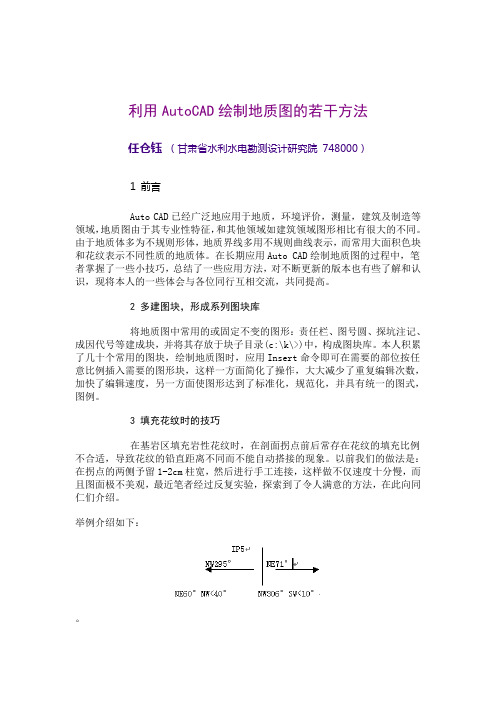
利用AutoCAD绘制地质图的若干方法任仓钰(甘肃省水利水电勘测设计研究院 748000)1 前言Auto CAD已经广泛地应用于地质,环境评价,测量,建筑及制造等领域,地质图由于其专业性特征,和其他领域如建筑领域图形相比有很大的不同。
由于地质体多为不规则形体,地质界线多用不规则曲线表示,而常用大面积色块和花纹表示不同性质的地质体。
在长期应用Auto CAD绘制地质图的过程中,笔者掌握了一些小技巧,总结了一些应用方法,对不断更新的版本也有些了解和认识,现将本人的一些体会与各位同行互相交流,共同提高。
2 多建图块,形成系列图块库将地质图中常用的或固定不变的图形:责任栏、图号圆、探坑注记、成因代号等建成块,并将其存放于块子目录(c:\k\>)中,构成图块库。
本人积累了几十个常用的图块,绘制地质图时,应用Insert命令即可在需要的部位按任意比例插入需要的图形块,这样一方面简化了操作,大大减少了重复编辑次数,加快了编辑速度,另一方面使图形达到了标准化,规范化,并具有统一的图式,图例。
3 填充花纹时的技巧在基岩区填充岩性花纹时,在剖面拐点前后常存在花纹的填充比例不合适,导致花纹的铅直距离不同而不能自动搭接的现象。
以前我们的做法是:在拐点的两侧予留1-2cm柱宽,然后进行手工连接,这样做不仅速度十分慢,而且图面极不美观,最近笔者经过反复实验,探索到了令人满意的方法,在此向同仁们介绍。
举例介绍如下:°IP5点前剖面方向NE71°, 点后剖面方向SE115°,点前砂岩(C107)的产状是NW306°SW<10°,点后砂岩的产状是NE60°NW<40°,根据理论推导,得出如下的关系式:X1/COSα=X2/COSβ式中: X 1 拐点前填充花纹使用的比例X2 拐点后填充花纹使用的比例α拐点前岩层的视倾角β拐点后岩层的视倾角填充的方法是: 先填充拐点前的岩性花纹(如C107,其视倾角为-34.5°,比例为2),那么拐点后岩层的视倾角为-8.22°,根据上述关系式计算X2=2.4019在拐点后填充花纹时,其视倾角为-8.22°,比例用2.4019,则拐点前后的岩性花纹的铅直距离保持相等,那么它们就会自动搭接在一起。
CAD绘制各类地质图的步骤及注意事项CAD绘制平面图注意:地质绘图要求精确,特别是一些点的卡定,是不能有丝毫的误差的。
关于如何衡量地质图上的精确度,其实很简单,就是x,y,z。
地质图由点线面各种元素结合而成,而其中以点的定位最为重要,以下将在不同情况下对一些注意事项进行说明。
平面图的绘制步骤:1、在综合平面图上选取需要绘制的勘探线,在任意一端选取一个开始点。
开始点应是勘探线与综合图上的一个整数坐标线的交点为好。
2、勘探线平面图中的勘探线是一条平直的线段,所以坐标线在勘探线平面图中的走向一般都是倾斜的。
以开始点为基准,就可以开始绘制勘探线平面图了。
3、绘制时所需的数据:1以开始点为起点位置,测量勘探线的长度。
2测量勘探线与坐标线的夹角, 用于判定在勘探线平面图上的坐标线位置和角度。
3之后根据勘探线长度及结合综合图上的孔位位置,绘制勘探线平面图的外框大小。
剖面图的绘制步骤:在勘探线平面图的基础上,我们可以绘制勘探线剖面图了。
其步骤如下:1、剖面图就是根据勘探线在综合图上的位置而切一条剖面线,然后根据勘探线穿过的地层,在勘探线下绘制不同的岩性条纹而后最终成图。
在综合图上观察勘探线所经过的地形,需记录的数据:勘探线上各控制点的高程及其与开始点的距离、勘探线经过的地层分界位置、以及一些重要的地物的位置。
2、根据以上的数据我们可以画出勘探线上的地形变化,一些地层分界处、地物位置等。
(在此提醒,如果还需落钻孔或其他元素,请先不急着给剖面线上条纹,以为在绘制剖面线时,往往会出现某个点的不注意而导致制图误差,或高或低的情况在绘制剖面线时时很常见的问题,而修改起来也是一件挺麻烦的事,我想有过类似经历的同道们也很明白那种感受吧。
所以,我们的口号是,坚持从大到小的原则,绝不贪功冒进,不然产生的后果会让人很郁闷的。
钻孔钻线在平面图上的落法:在平面图上,所谓的钻孔钻线投影,就是把钻线上的各个点垂直的投影到地表平面上。
这需要到钻孔的测斜资料了,在平面图上,先落孔口坐标,在平面图找到相关的坐标线,利用CAD的偏移,就可以得到孔口坐标,其他的点也是一样的做法。
一般情况下,我们取100—200 一个点为宜,点太少,钻线显得不协调,点太多,那工作量就太大,建议看不同情况而选取定点距离。
剖面图中的钻线绘制方法:1、在剖面中,先落钻孔在剖面线的位置在综合地质图上,从钻孔圆心做勘探线的垂线,垂点即为钻孔在勘探线上的投影点。
测量该点与开始点之间的距离,利用该距离与钻孔高程可以在剖面图上定下钻孔位置。
2、之后,利用钻孔测斜(沿线位移(注意勘探线角度和垂直位移定勘探线的位置。
利用编录本地层分界数据在测斜表中计算地层分界的高程。
矿体定位方法也一样的。
之后在绘制地层条纹时,需参考编录本所记录的岩性和倾角。
矿体顶底板等高线图绘制:在这里,我们利用CASS5.1的自动生成等高线功能生成等高线,然后将其COPY 到CAD中继续绘制。
步骤:1将落在顶底板等高线图中的钻孔坐标输入EXCEL中,注意点坐标排列为y,x,z,之后将输好的数据COPY到记事本中,另存为DAT格式,打开CASS5.1---绘图处理---展布野外测点点号,选择建好的DAT文件打开,cass会自动生成点号。
然后选择等高线---由数据建立文件,还是选择DAT文件,然后根据命令行的提示进行操作,得出三角网。
再选择等高线---绘制等高线---根据命令行的提示设置比例尺、等高距、拟合等, 可按具体要求选择。
等高线生成后,再选择等高线----删三角网,可去掉三角网。
等高线的标识:先在生成的等高线图上画一条直线或折线,注意按低到高方向画,在线画好后,选择等高线---等高线注记一沿直线高程注记,之后命令行会出现提示,根据提示选择合适的注记方式,之后选直线就可以了,可连续生产多条线方向的注记。
注意,在选择直线时,不要移动图符,也不要放大缩小,这些操作会影响标注的准确性。
如何用控制柄选择多个基准点在选择了对象之后,单击一个基准点。
如果想要同时单击其他的基准点,可以在单击其他基准点的同时,按住Shift键。
要当心只能单击基准点,否则AutoCAD将认为你要拉伸、复制所选的对象。
如果要拉伸一个矩形,应先按住Shift键。
要单击三条相邻的线的基准点,然后再放开Shift键。
为了激活该选择集,再单击上述基准点之一,就可以开始拉伸了。
预设置原型图中的层当用户开发自己使用AutoCAD的方法时,会将此技巧作为自己的标准操作过程。
例如用户可能发现自己总是使用22个标准层,其中设置了特定的颜色和线型,可经将这些层放在一个原型图中,如ACAD.DWG,这样无论如何开始一幅新图,这些项都会设置好,以备使用。
恢复一幅坏图有时调入一幅很久不使用的图,当图再现时,会出现致命的错误。
出现此种情况后,AutoCAD退出,对此图将一无所获,有时甚至是不能恢复的。
别慌,还有一个机会。
(如果下面的方法不起作用,就真该慌了!创建一个新的空图,使边界及单位与要调入的图相同。
然后在0, 0点处使插入的问题的图。
这样常常能挽救破坏了的图形文件。
如何垂直书写文本在文字编辑中的对话框中,选择效果中的垂直命令,可实现文字的竖排输入。
如何测量曲线围成的区域或不规则区域的面积曲线区域是个特殊的挑战。
可以沿曲线用Object Snap选择多个点,但这样做得到的结果不够精确。
另一个方法是,如果要测量的区域完全被单个对象包围,则可以选择取AREA命令的Object选项。
如果该区域不是单个对象,那么最好用PEDIT命令将它变成一个对象。
当指向图中的单线时,AutoCAD会提示用户它不是多义线,并询问是否应将它变为多义线。
回答Y,然后用Join子命令将它与其他对象连接起来, 创建单个对象。
完成后,就可以使用AREA命令的Object选项。
当该区域被确认后,可以使用EXPLODE命令将这些对象拆散回原来的状态。
另一个方法是使用REGION命令选取各个对象,它们将会变成一个对象。
其它步骤与多义线连接方法相同。
最后也可以用EXPLODE命令将该区域拆散回原来状态。
键入:AREA<回车>(或者从Object Properties工具栏中选择。
响应:/Object/Add/Subtract:键入:0〈回车>响应:Select circle or polyline:选择相连的多义线或区域。
然后AutoCAD会给出该区域的面积。
如何给文本加下划线或作标记在要加下划线或作标记的文本的前后插入以下符号,这些符号将镶嵌在文本行中。
%%u下划线开或关%%o上划线开或关例如:This word is underlined o应按以下方式键入:This%%uword%%u is underline o如何完全改变文本字体所有的文本字体都是通近STYLE控制,因此,如果用户希望改变文本字体就必须改变文本样式,这可以通过CHANGE Point命令完成。
如果选取的对象是文本,其中一个选项就是style o但是,如果要用CHANGE命令修改大量的文本,就比较困难,因为常常会选中其他类型的对象,而造成灾难性的后果。
如果改变样式的定义,图中同一样式的所有文本的字体都会改变。
因此只有当需要改变所有文本时才能使用此方法。
摘要:作者针对地质图形数据量大,绘图速度慢的问题,在文中提出了若干方法,有效地提高了绘制复杂地质图形的速度。
对于运用AutoCAD绘制地质图的读者来说,该文有一定的参考价值。
AutoCAD已经被广泛地用于地质、环境评价、测量、建筑及制造业等领域。
地质图形由于专业特性,和其它领域如建筑领域图形有很大不同,地质体多为不规则形体,界线多有圆滑曲线构成,常用大面积色块和花纹来表示不同性质的地质体。
如不同的岩体,地貌单元,建造,水化学类型等。
利用AutoCAD绘制复杂地质图件时,速度慢主要是由于以下两个原因造成:①数据量大,象A0幅丘陵地区地形图,按50米间距绘制等高线,数据量一般在8—10M,山区数据量更大。
用微机绘制这种图件时,数据装入、数据贮存、图形重新生成等过程速度很慢。
②重复编辑,如对图例、责任栏、勘探工程符号、水化学符号等常用部分和固定不变部分的重复编辑。
针对以上原因,通过查阅CAD参考手册和总结计算机制图工作,总结了一套绘制地质图的方法,按照该方法,我们用一般配置的486微机,可以较快地绘制地质图。
下面分别介绍这些方法。
以供同行参考。
1.多建块多使用块将地质图中常用的固定不变的成分如图例、责任栏、标尺、水化学类型符号、钻孔、探井、不同类型的矿床和矿点、地质年代符号等建成块,并将它们存入某个子目录中,构成零件库。
在绘制地质图时,通过块操作,直接使用这些成分。
这样作,一方面简化了操作,大大减少了重复编辑的次数,加快了编辑速度,另一方面统一了符号,提高了图形的美观程度,再者,如果某类符号出错,只需改变零件库中对应的零件,不必在图形中一一修改每个符号,提高了编辑修改速度。
2.对图形进行分层每一层上放置某一类地质形体,如等高线、等深线、地物、地层、构造、岩性、水系、化学类型、勘探工程等。
如图1、图2、图3和图4。
其中图1是要绘制的水文地质图,先将其按图面内容不同,划分为地物等水位线图层,区1等高线图层,区2等高线图层,分别如图2,图3,图4。
将图2、图3、图4内容分别绘制在dw图层、dx1图层和dx2图层上,对各个图层分别编辑,并使这些图层上形体的线型、颜色和所在图层一致,这样作一方面,通过改变图层的线型、颜色就可以改变图层上的所有地质体的线型和颜色,加快编辑修改速度。
另一方面,通过将暂时不需要编辑的形体所在的图层冻结起来,在重新生成时,这些形体将不再重新生成,提高重新生成速度,同时,由于图形编辑区图形较简单,利于编辑。
重新生成是影响编辑速度的主要因素,为了进一步加快编辑速度,还可以通过设置AutoCAD自动重新生成参数为0,避免不必要的重新生成,以进一步提高编辑速度。
3.建立地质专用图案库,使用图案填充来完成大面积色块填充和岩性花纹的填充。
图案填充的速度主要取决于确定边界的速度。
AutoCAD提供了两种确定填充边界的方法:选择目标方式,该方式不用搜索边界,但需要预先构筑边界。
点填充方式, 该方式不需要预先构筑边界但需要在可见区内搜索边界。
地质图形中填充边界多为不规则边界,一般用点填充方式来确定边界。
当图幅较大,边界不闭合,因局部搜索区域大大扩大,搜索速度很慢,有时搜索一个区域边界大约需要20-60分钟。
按这样的边界搜索速度编辑地质图形,几乎没什么实用价值。
由于AutoCAD 在用点方式搜索边界时,只搜索可见区域,为解决点填充方式搜索边界速度慢的问题,可以引用辅助线, 用这些辅助线首先将填充区划分为若干个相对较规则的接近正方形的子区,然后对各个子区分别进行填充。